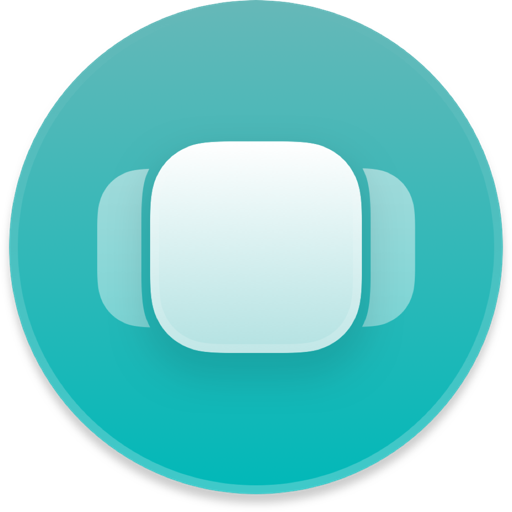Copied for Mac是一款简单好用的剪贴板管理器,功能非常实用,下面准备了Copied for Mac使用教程和部分Copied for Mac常见问题解答,有兴趣就来了解一下吧!

问:如何在MacOS上访问Copied?
Copied for Mac是一个菜单栏应用程序,这意味着它没有一个码头图标。要启动复制窗口,请点击菜单栏中的复制图标或使用显示复制热键(^⇧C)。
问:我禁用了菜单栏图标,现在当使用热键激活时,Copied不会出现。我怎样才能把窗户拿回来?
对于那个很抱歉。这个bug已经在1.1.1版本中修复了。一旦你更新到1.1.1,窗口应该重新出现。
问:如何添加剪报到Copied上?
启动Copied为macOS并简单地复制。Copied将默认自动保存新的剪报。
问:我可以停止复制自动保存剪贴板吗?
是。从应用程序菜单中取消选择“自动保存剪贴板”,或使用切换自动保存热键(⌘⌥⌥C)停止保存您复制的所有内容。您仍然可以在自动保存被禁用时通过选择“保存当前剪贴板“或者使用”保存当前剪贴板“热键(^?S)。或者,您可以保持启用自动保存并使用每个应用程序规则来告诉复制不保存剪报或仅保存从特定应用程序。

问:我可以保存多少剪报到Copied?
您最多可以保存1000个最近复制的剪报。您还可以通过将其添加到列表中来保留无限数量的剪报。
问:我可以保存在Copied中?
复制支持文本,URL和图像(JPEG,PNG,GIF,TIFF,BMP)。
问:如何删除/重命名列表?
要删除或重命名列表,请使用列表菜单选择列表,然后右键单击标题栏中的列表名称。
问:我可以复制文件并将其保存在Copied?
除了图像文件,Copied目前不支持文件剪报。复制将在复制受支持的图像文件时保存图像数据。包含文件的其他剪报不会保存在复制中。

问:我可以直接粘贴到其他应用程序?
是。您可以直接将剪贴粘贴到应用程序中。但首先,您需要安装一个小的“粘贴助手”脚本来激活此功能。点击此处下载安装程序。脚本安装完成后,您可以右键单击任何剪辑,然后将其直接粘贴到前台应用程序中,或者只需选择剪辑并按下⌘V即可。
问:为什么我不能保存从1Password复制的密码?
从1Password复制的密码会被自动忽略并隐藏,以达到安全和隐私的目的。如果您确实想要将密码保存到“复制”中,则可以通过在应用程序菜单中选择“保存当前剪贴板”或使用“保存当前剪贴板”热键来自行承担风险。
问:当我将某个剪辑粘贴到特定的应用程序中时,为什么会粘贴前一个剪辑?
使用Copied与使用Java的应用程序,如LibreOffice,IntelliJ IDEA和AppCode时,可能会发生此问题。您可以通过将Mac上的Java运行时环境(JRE)更新到最新版本来解决此问题。

小编点评
以上就是“Copied for Mac使用教程 Copied for Mac常见问题解答”的全部内容了,希望能对你有所帮助。